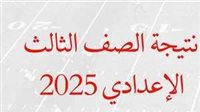كل ما تريد معرفته عن صور جوجل google photos
تقدم شركة جوجل العديد من الخدمات المفيدة، أبرزها تطبيق صور جوجل google photos، وفيما يلي سوف تعرض بوابة الفجر الإلكترونية كل ما تريد معرفته عن تطبيق صور جوجل وكيفية استخدامه ومميزاته.
ما هو تطبيق صور جوجل google photos
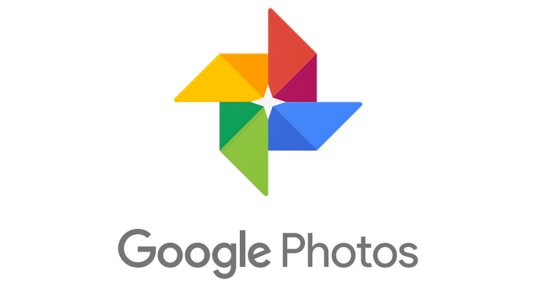
تم إصدار تطبيق صور جوجل google photos، عام 2015، فهو خدمة تقدمها شركة جوجل، بهدف تخزين الصور ومقاطع الفيديو وحفظها على الإيميل الشخصي في جوجل، على الموبيل أو الكمبيوتر، حيث يوجد إصدار ويب من صور Google لتحميل الصور ومقاطع الفيديو المخزنة على جهاز الكمبيوتر الخاص بك.
خطوات استخدام صور جوجل google photos
تستعرض بوابة الفجر الإلكترونية، خطوات استخدام تطبيق صور جوجل google photos:
- قم بتنزيل التطبيق المجاني من iOS App Store أو Google Play Store.
- قم بتسجيل الدخول إلى حساب Google الخاص بك.
- إذا لم يكن الأمر كذلك، فسيكون الاشتراك سريعًا وسهلًا.
- بمجرد تسجيل الدخول، ما عليك سوى اتباع التعليمات لبدء تحميل الصور ومقاطع الفيديو الخاصة بك.
- تأكد من أنك متصل بشبكة wifi إذا كنت لا تريد أن تضيع بيانات هاتفك المحمول.
إيجابيات صور جوجل
- واجهة جذابة خالية من الإعلانات.
- قدرة قوية على التعرف على الوجه.
- متكامل بشكل جيد مع Android.
- دفاتر صور أساسية منخفضة التكلفة.
- تحسينات صور ذكية.
سلبيات صور جوجل google photos
- عدم وجود مساحة تخزين غير محدودة
- يفتقر إلى التراجع عن التحرير.
- لا توجد أدوات لإزالة الشوائب أو العين الحمراء.
- ولا توجد مشاركة مضمنة على Instagram أو Flickr.
كيفية استعادة الصور من صور جوجل

- ابحث عن كلمة المهملات في القائمة اليمنى
- يمكن استرداد أي ملفات.
- انقر مع الاستمرار على الصورة المحذوفة.
- في أسفل الصفحة انقر على استعادة وسيؤدي ذلك إلى إرجاع الصورة في التطبيق.
- تحذف الصور نهائيا بعد مرور 60 يوميًا من تاريخ نقلها إلي المهملات.
كيفية النسخ الاحتياطي والمزامنة في تطبيق صور جوجل
لنقل الصور الموجودة على الموبيل، فإن أسهل طريقة لنقلها إلى حساب صور Google الخاص بك هي عبر النسخ الاحتياطي والمزامنة، وفيما يلي نوضح الخطوات:
افتح تطبيق صور Google وانقر على صورة ملفك الشخصي (أو الأولى) في الزاوية اليمنى العليا من التطبيق.
انقر فوق إعدادات الصور “رمز الدائرة”.
قم بتنشيط النسخ الاحتياطي والمزامنة.
تأكد من إيقاف تشغيل الخيارين الموجودين في الجزء السفلي من الشاشة.